従業員向けスタートガイド
S1118|「氏名/住所/本人状況(勤労学生、障害、婚姻)/扶養家族の変更」タスク提出方法
「氏名/住所/本人状況/扶養家族の変更」タスクの入力方法を説明します。
※4項目すべてではなく一部のみのタスク発行を管理者側でおこなうことができるため、「本人状況の変更」のみ、「住所変更/本人状況の変更」など入力が必要な項目が異なることがあります。
1.オフィスステーションヘログイン
URLをクリックし、オフィスステーションへログインします。
差出人:「no-reply@officestation.jp」 件名:勤務先の管理者側で任意に設定
関連記事
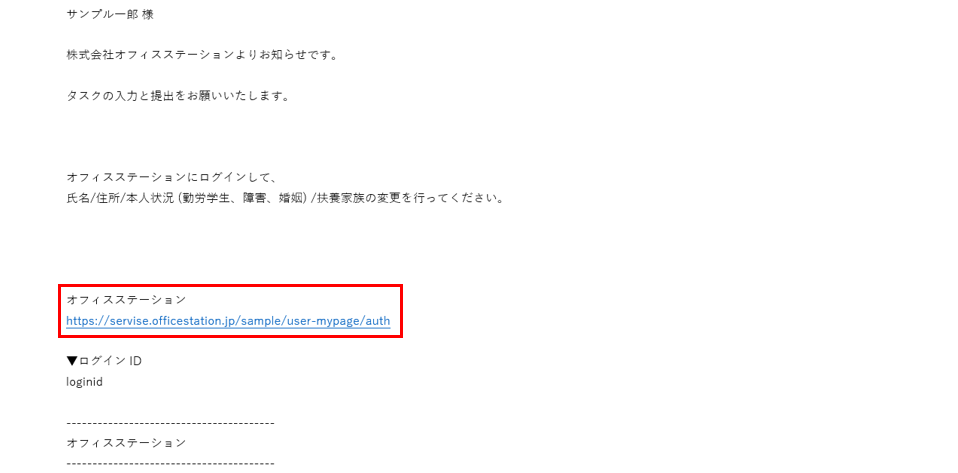
「ログインID」「パスワード」を入力し、[ログイン]をクリックします。
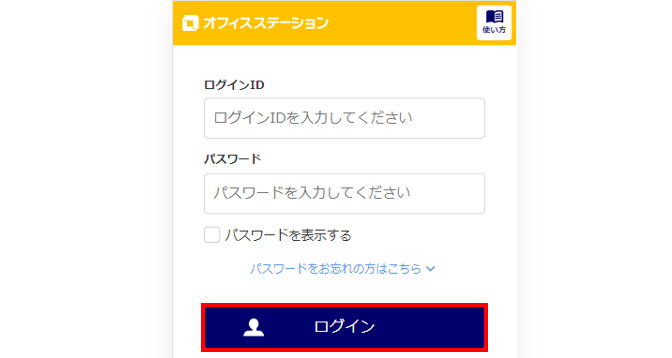
注意点
- ・IDとパスワードを忘れてしまった場合は、マイページ発行時の通知メールをご確認ください。
※差出人は「no-reply@officestation.jp」です。
・「パスワードをお忘れの方はこちら」が表示されておりメールアドレスの登録がある場合、自身でパス
ワードの再発行をおこなうことができます。メールアドレスの登録がない場合、勤務先の管理者にパス
ワードの再発行依頼が通知されます。
※表示がない場合にロックがかかった際は、勤務先の管理者へお問い合わせください。
2.タスクの入力
ログイン後、未完了タスクの「氏名/住所/本人状況(勤労学生、障害、婚姻)/扶養家族の変更」タスクをクリックします。
※4項目すべてではなく一部のみのタスク発行を管理者側でおこなうことができるため、「本人状況の変更」のみ、「住所変更/本人状況の変更」など入力が必要な項目が異なることがあります。
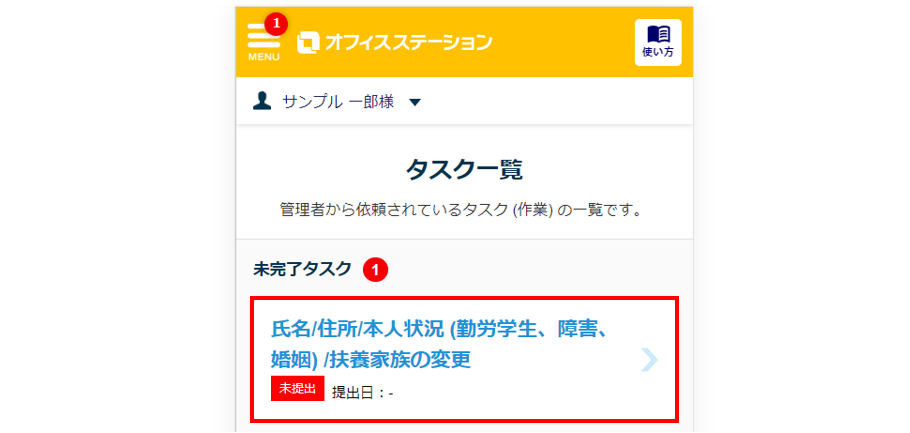
氏名変更
[氏名変更]をクリックします。
※氏名変更の確認を終えるまで他の項目はグレーアウトしてクリックできません。

登録内容を確認し変更がある場合は、[変更あり]をクリックします。
変更がない場合は、[変更なし]をクリックすると、氏名変更の確認は完了です。
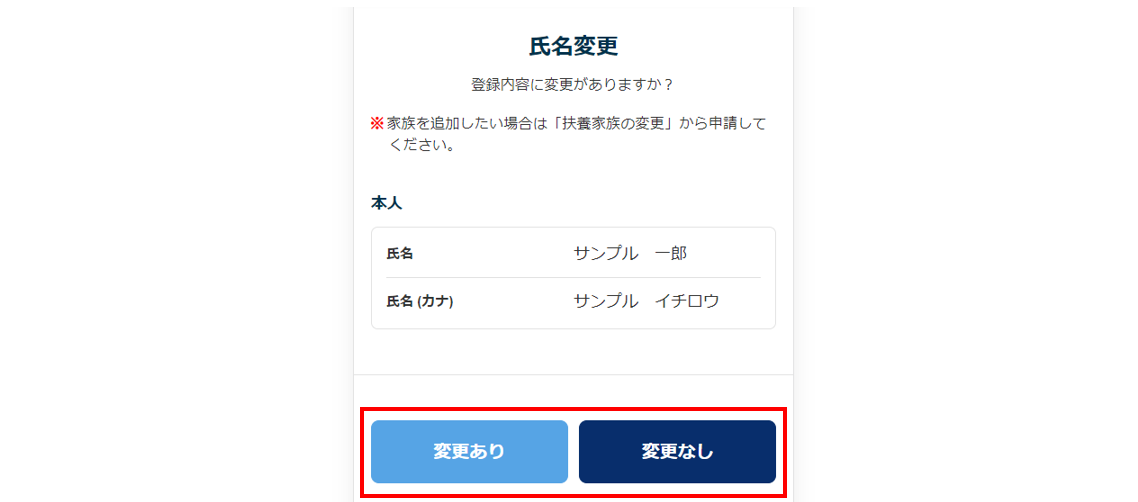
氏名変更 変更ありの場合
変更内容を入力します。
「異動事由」は「結婚のため/離婚のため/その他」があります。
※「その他」を選択するとフリー記述欄が表示されます。
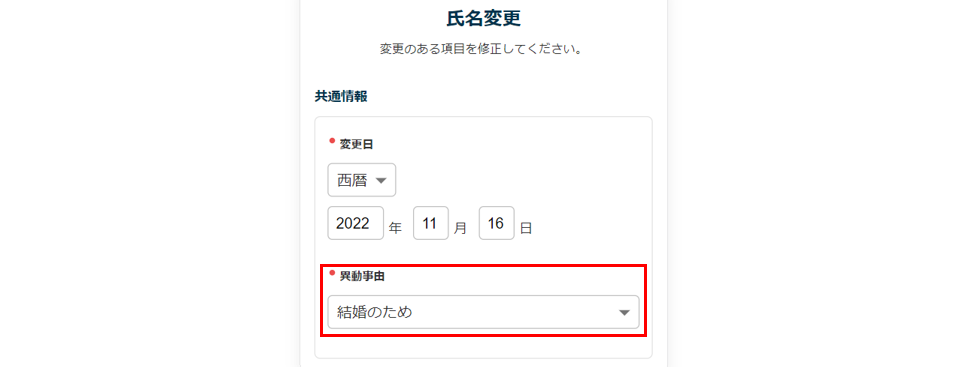
「対象者」をプルダウンより選択し、変更後の情報を入力します。
※扶養家族としてシステム登録していない場合は、「対象者」に選択できません。
扶養家族など、氏名変更の対象が他にいる場合は、[対象者を追加する]をクリックします。
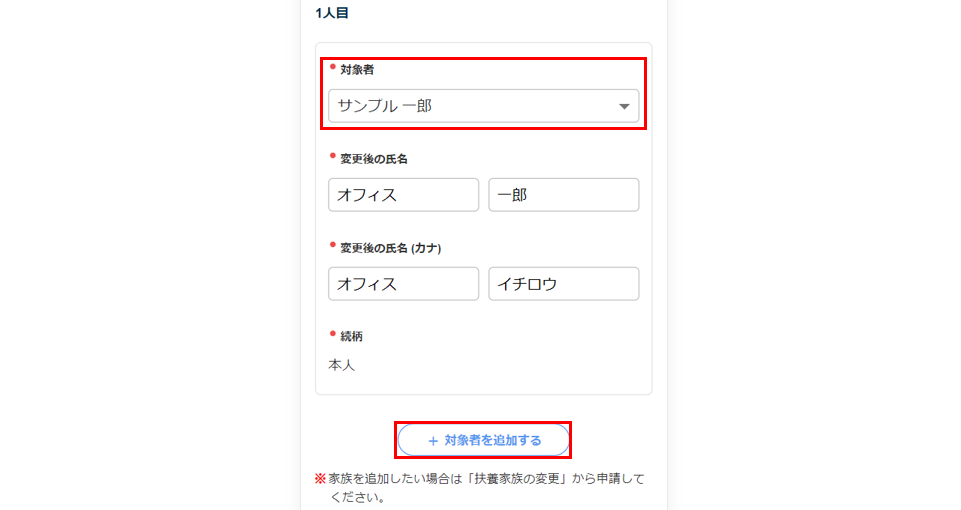
証明書などの添付するべき画像がある場合は、[画像を追加する]をクリックします。
[次へ]>[保存する]をクリックすると、氏名変更の入力は完了です。
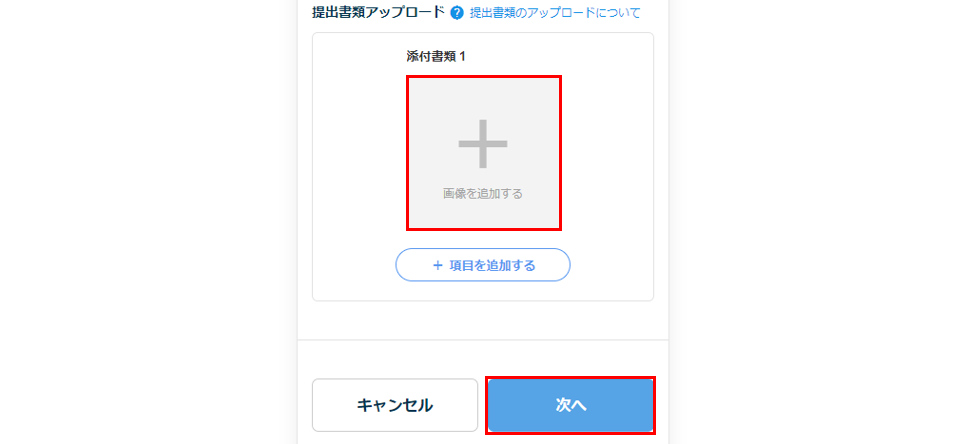
住所変更
[住所変更]をクリックします。
※すべての項目の入力を終了しない限り、[提出する]ボタンはクリックできません。
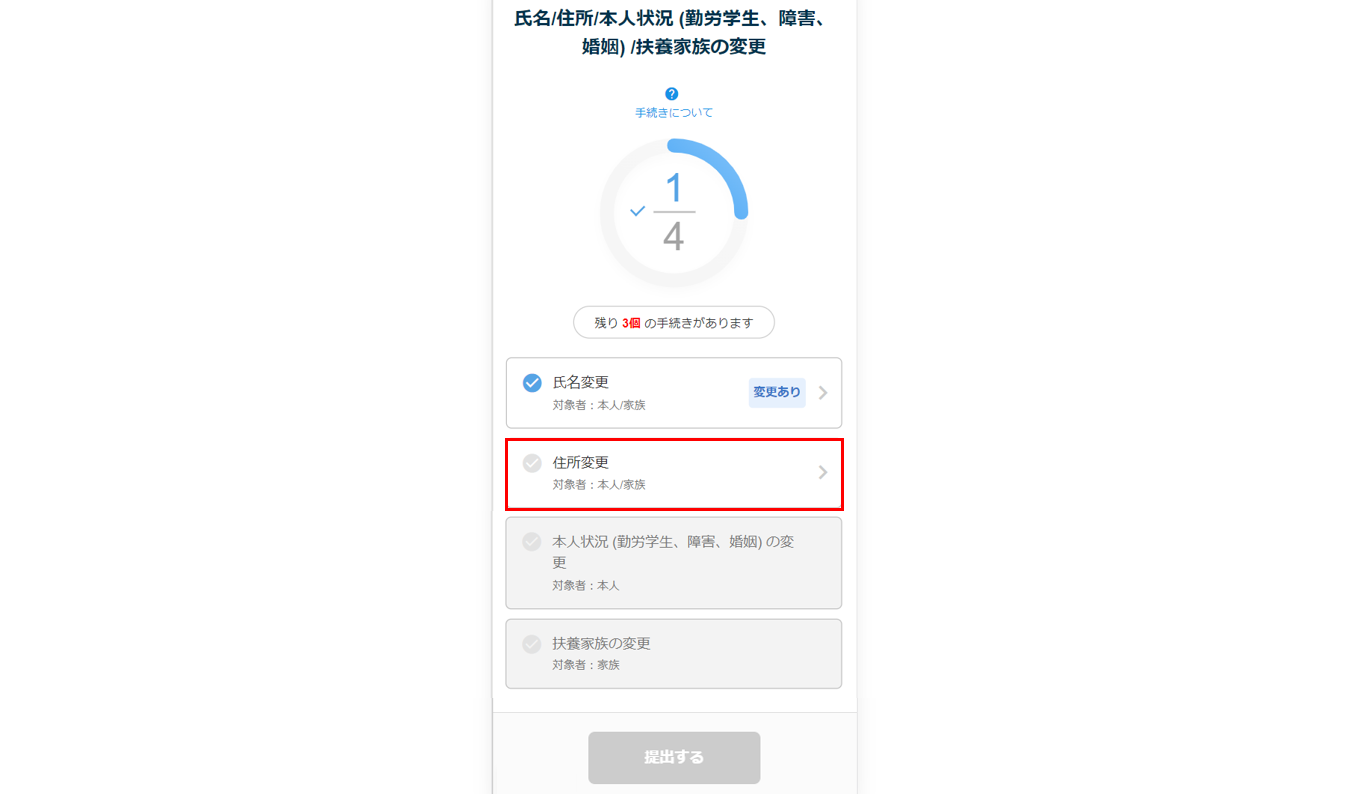
登録内容を確認し変更がある場合は、[変更あり]をクリックします。
変更がない場合は、[変更なし]をクリックすると、住所変更の確認は完了です。
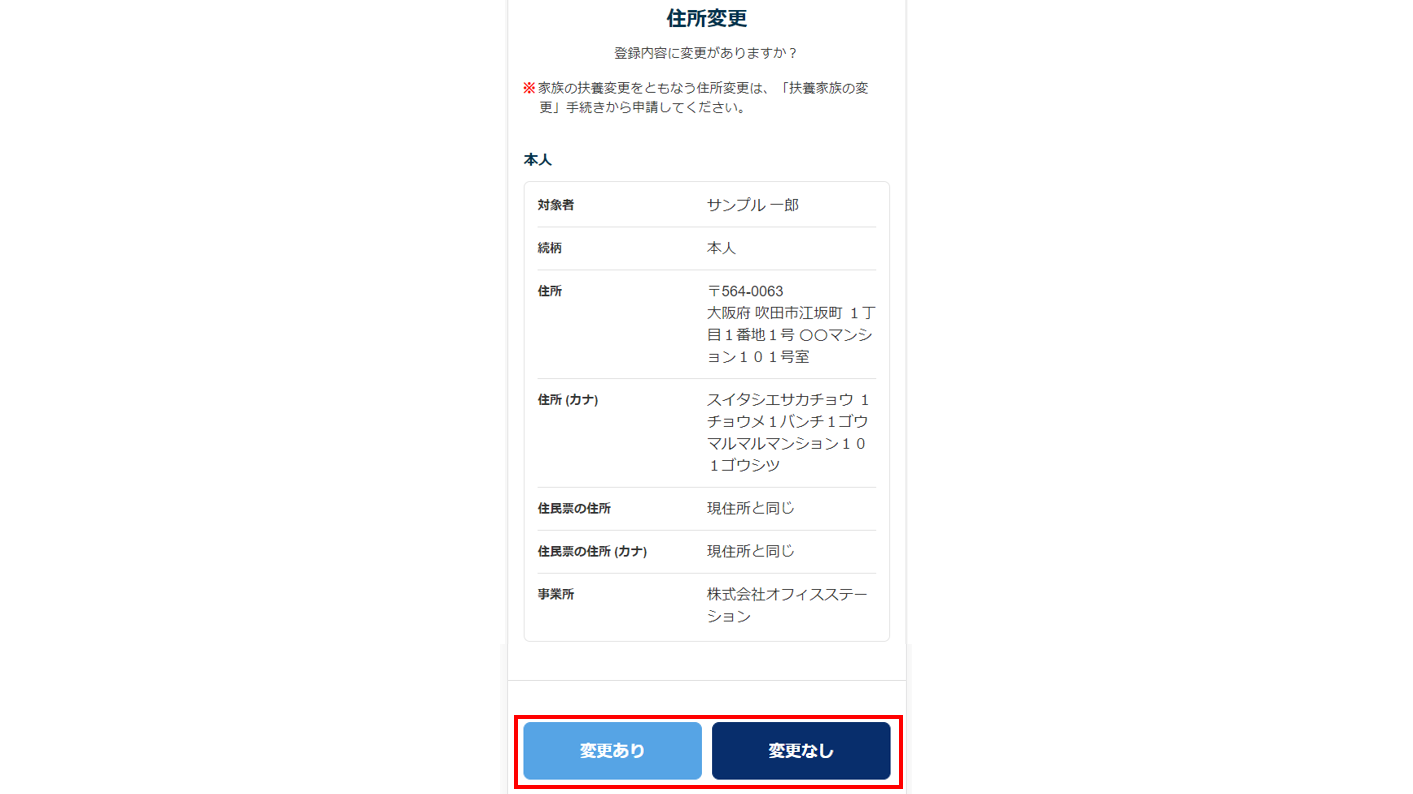
住所変更 変更ありの場合
住所変更(本人)
[住所変更(本人)]をクリックします。
※70歳以上の扶養親族の方の住所が変わる場合は、[扶養家族の変更]から実施してください。
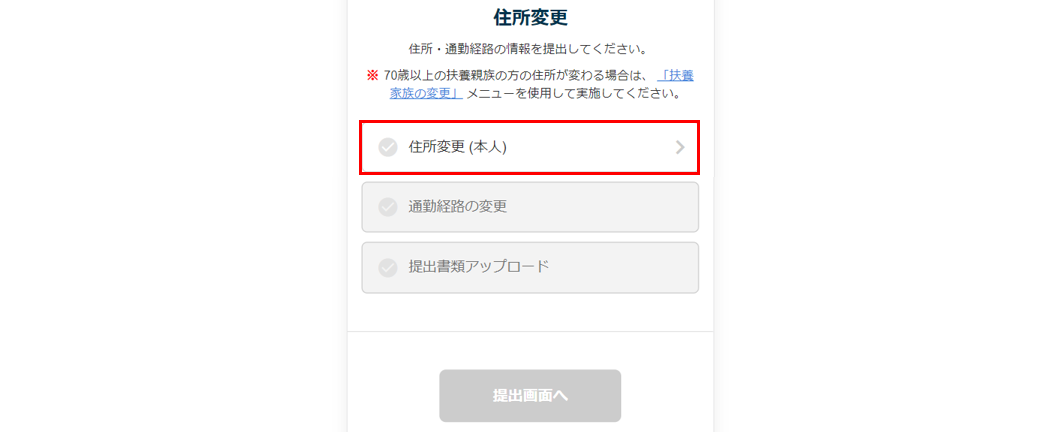
変更内容を入力します。
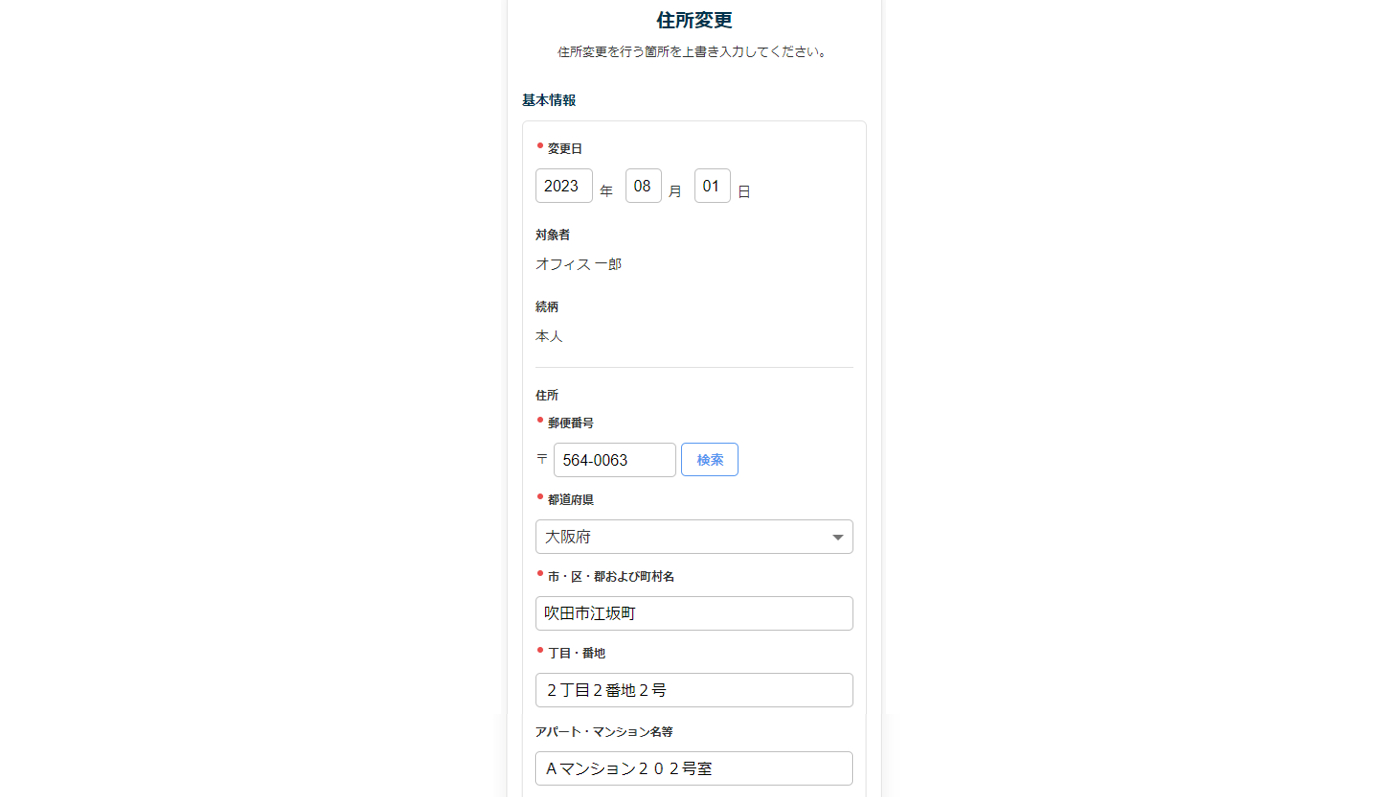
住民票の住所も変更後の住所と同じ住所に変更になる場合は、「変更後の住所と同じ」を選択します。
住民票の住所が変更後の住所と異なる場合は、「変更後の住所と異なる」を選択します。
※「変更後の住所と異なる」を選択時、住民票住所には登録済みの住民票住所が表示されます。
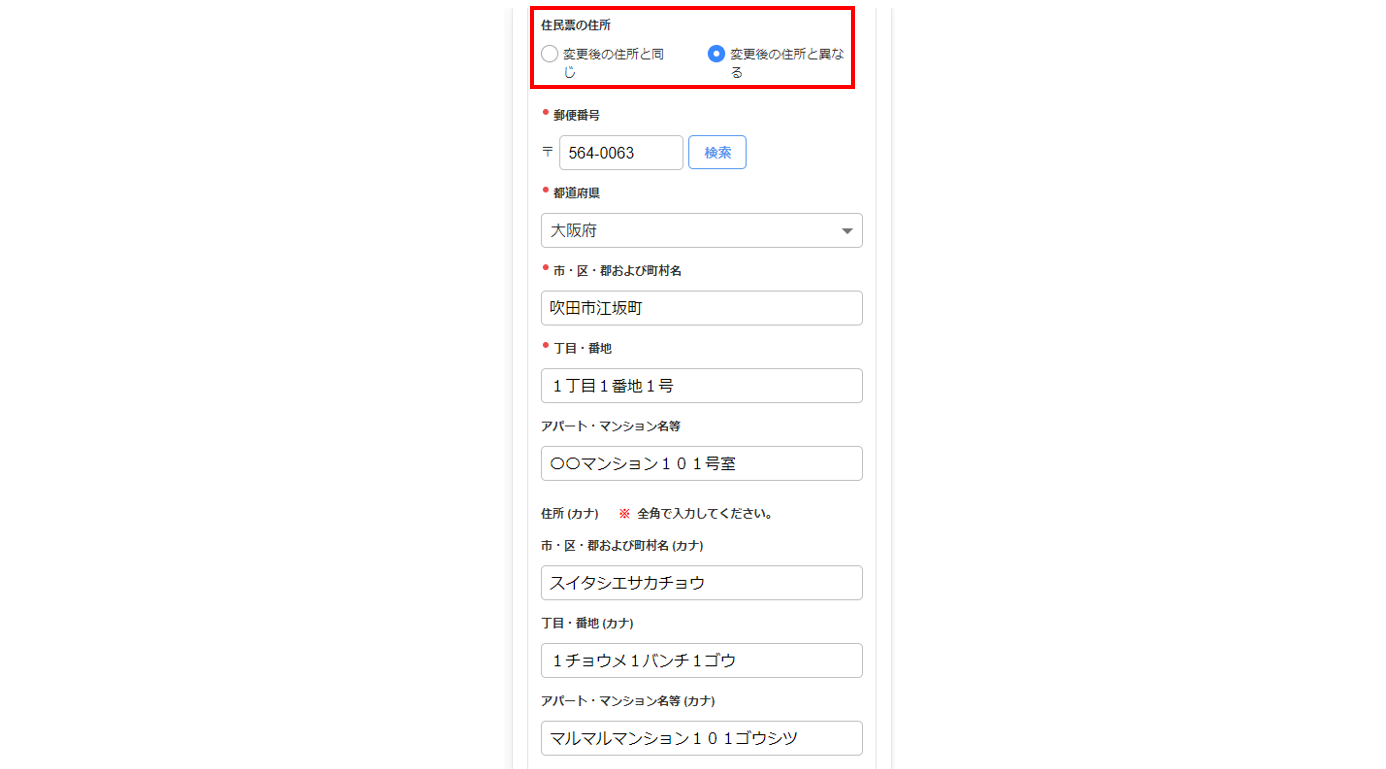
注意点
- 単身赴任などで居住住所のみ変更・住民票住所は変更なしの場合、「変更後の住所と異なる」を選択し住民票住所は表示のままとしてください。
住所変更に伴う転勤がある場合は、「転勤の有無」に「転勤する」を選択し、「転勤後の事業所」と「転勤年月日」を入力します。
※転勤後の事業所がリストにない場合は、勤務先の管理者へお問い合わせください。
住所変更に伴う通勤経路の変更がある場合は、「通勤経路の変更」に「変更する」を選択します。
入力内容を確認後、[保存する]をクリックします。
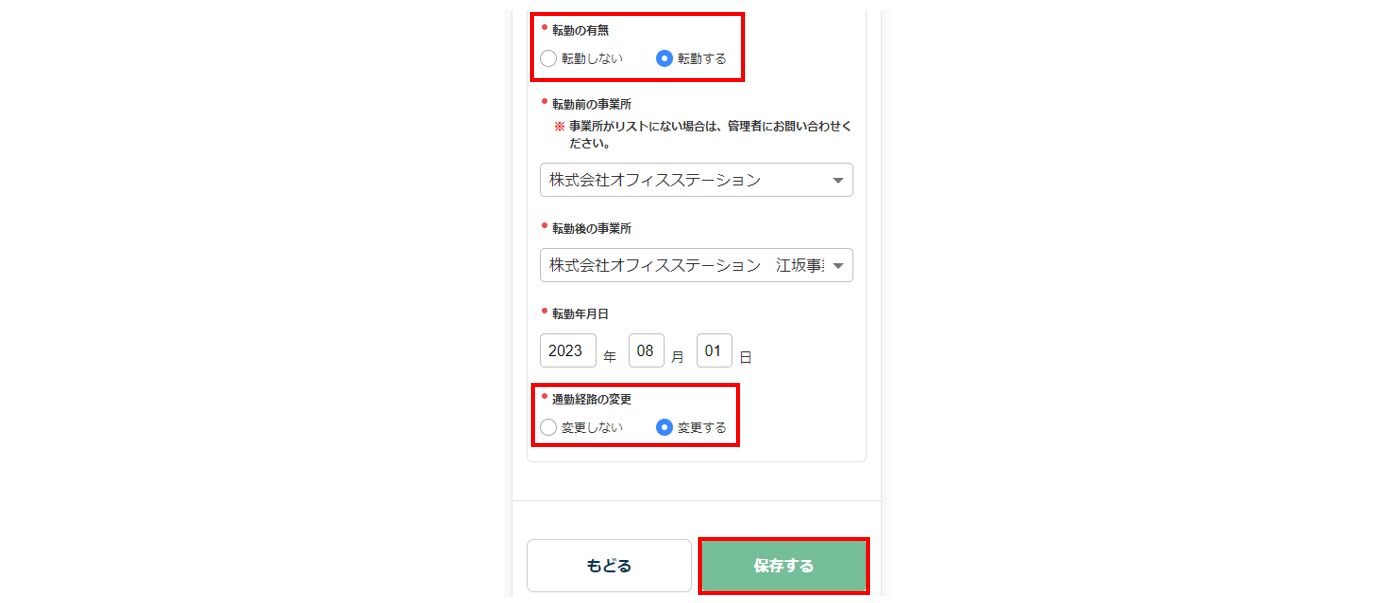
通勤経路の変更
住所変更に伴う通勤経路の変更がある場合、[通勤経路の変更]をクリックします。
※管理者側の設定により通勤経路情報収集が不要の場合、[通勤経路の変更]は表示されません。
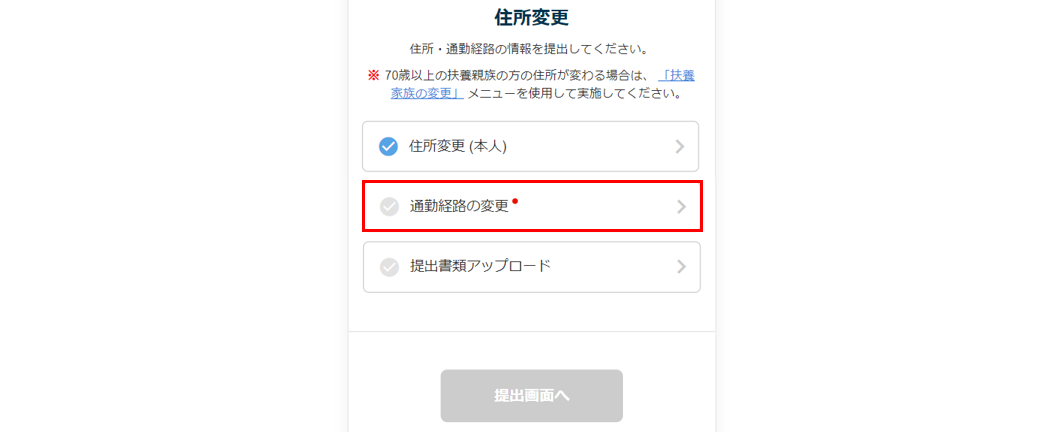
通勤経路の入力方法については、下記の関連記事をご確認ください。
関連記事
提出書類のアップロード
提出書類の画像がある場合は、[提出書類アップロード]をクリックし、画像をアップロードします。
提出書類の画像がない場合は、[提出画面へ]をクリックすると、住所変更の入力は完了です。
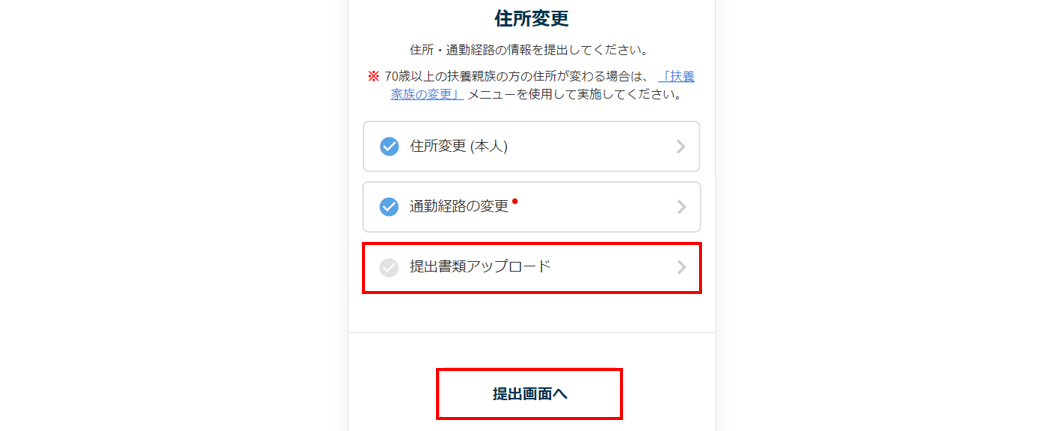
本人状況の変更
[本人状況(勤労学生、障害、婚姻)の変更]をクリックします。
※すべての項目の入力を終了しない限り、[提出する]ボタンはクリックできません。

登録内容を確認し変更がある場合は、[変更あり]をクリックします。
変更がない場合は、[変更なし]をクリックすると、本人状況の変更確認は完了です。
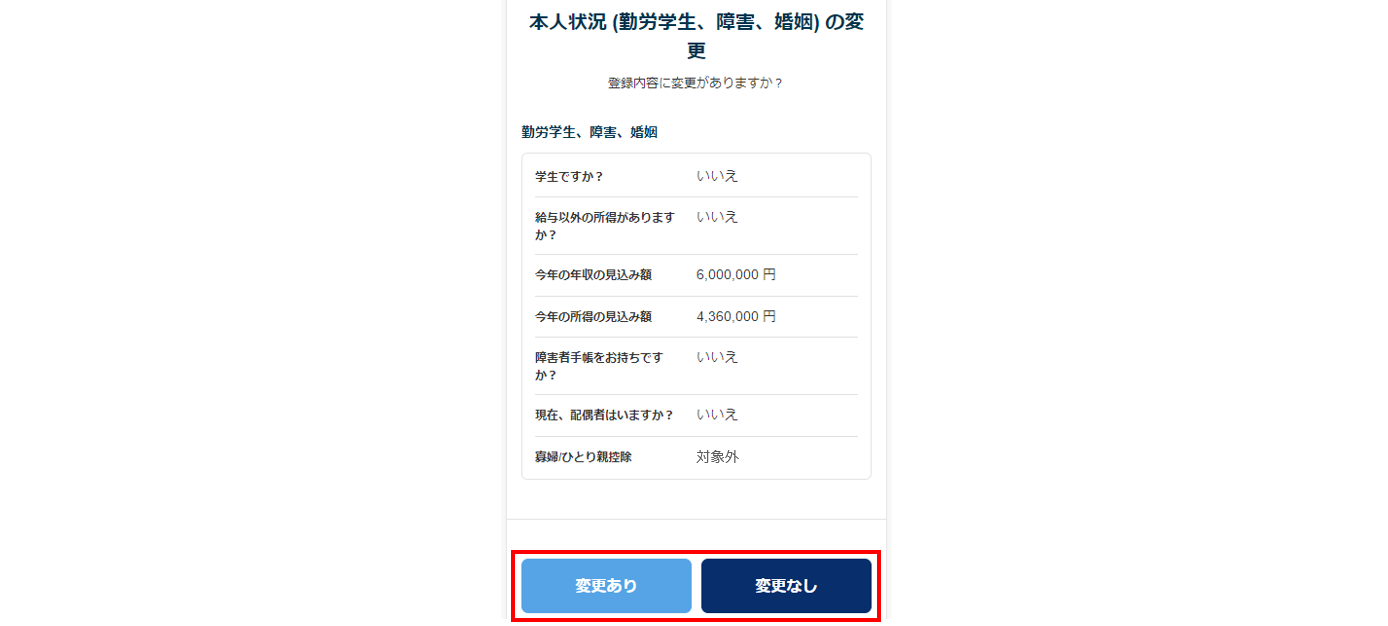
本人状況の変更 変更ありの場合
学生の場合、「学生ですか?」に「はい」を選択し、「学校名」と「入学年月日」を入力します。
※「学生ですか?」で「はい」を選択すると、学校名と入学年月日の入力欄が表示されます。
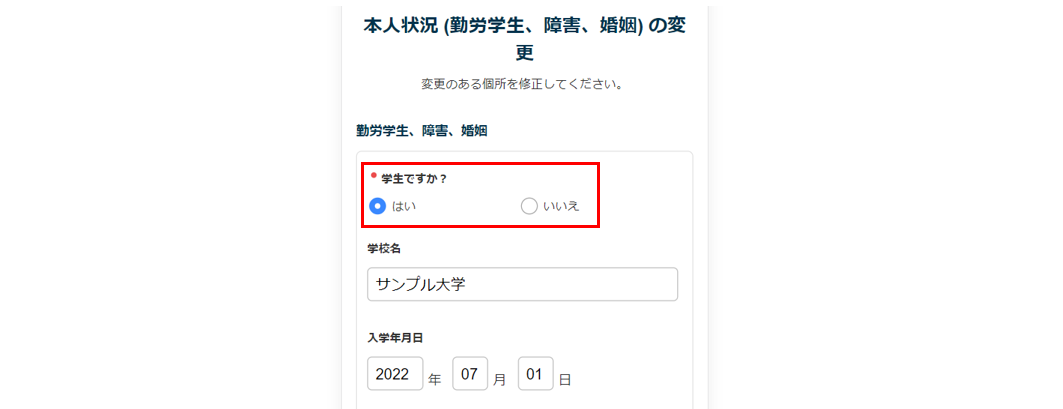
給与以外の所得がある場合、「給与以外の所得がありますか?」に「はい」を選択し、「今年の年収の見込み額」「今年の所得の見込み額」を入力します。
※「いいえ」を選択した場合、年収を入力すると所得は自動計算されます。
「学生ですか?」に「はい」を選択した場合、「勤労に基づく所得以外の所得(見積額)」の入力欄が表示されます。「勤労に基づく所得以外の所得(見積額)」を入力します。
入力内容に基づいて、勤労学生控除の対象となるかを自動判定します。
※詳細については、[勤労学生控除について]をクリックしてご確認ください。
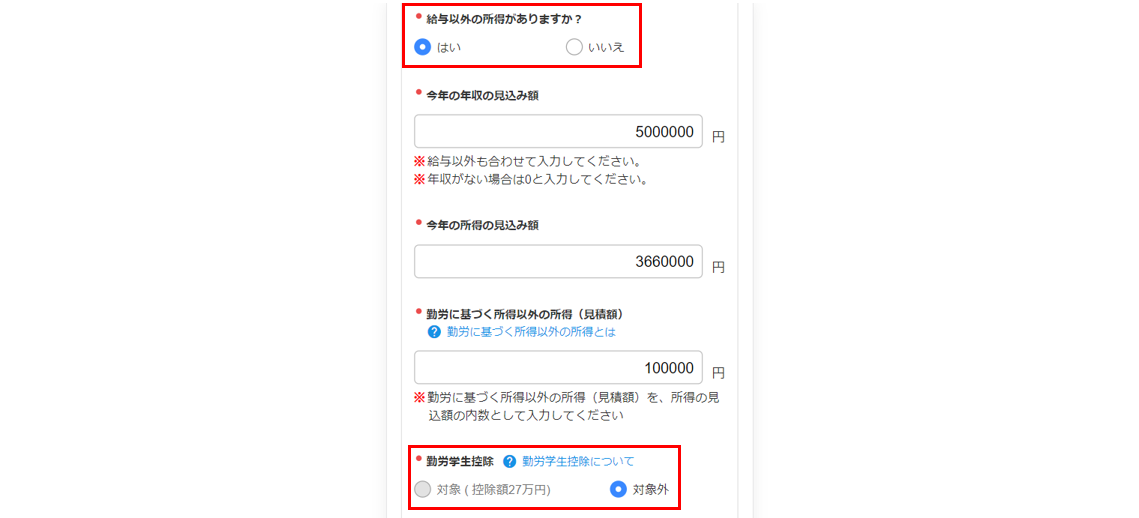
障害者手帳をお持ちの場合、「障害者手帳をお持ちですか?」に「はい」を選択し、「手帳の種類」「交付年月日」「障害の等級」などを入力します。
※「障害者手帳をお持ちですか?」に「はい」を選択した場合、手帳の種類などの入力欄が表示されます。
選択した手帳の種類や等級に応じて、「障害者区分」を自動判定します。
「寡婦/ひとり親控除」についても、入力内容に応じて対象となるかどうかを自動判定します。
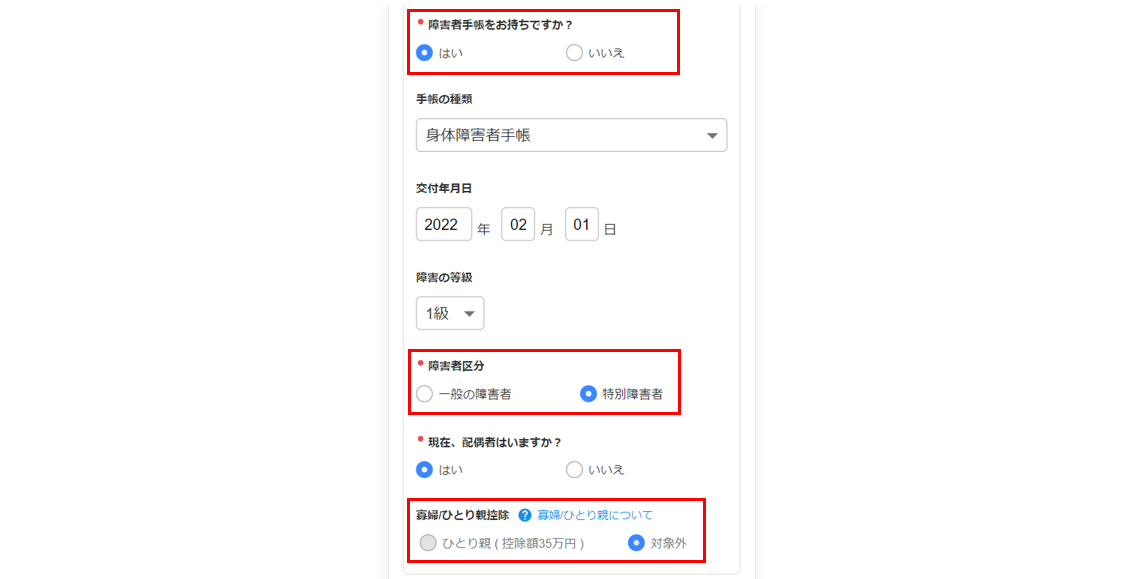
「学生ですか?」「障害者手帳をお持ちですか?」にそれぞれ「はい」を選択した場合、学生証や障害者手帳の画像の提出を求められます。[画像を追加する]をクリックし、学生証および障害者手帳の画像をアップロードします。
※管理者側の設定により提出書類の画像提出が不要の場合があります。
[次へ]>[保存する]をクリックすると、本人状況の変更の入力は完了です。
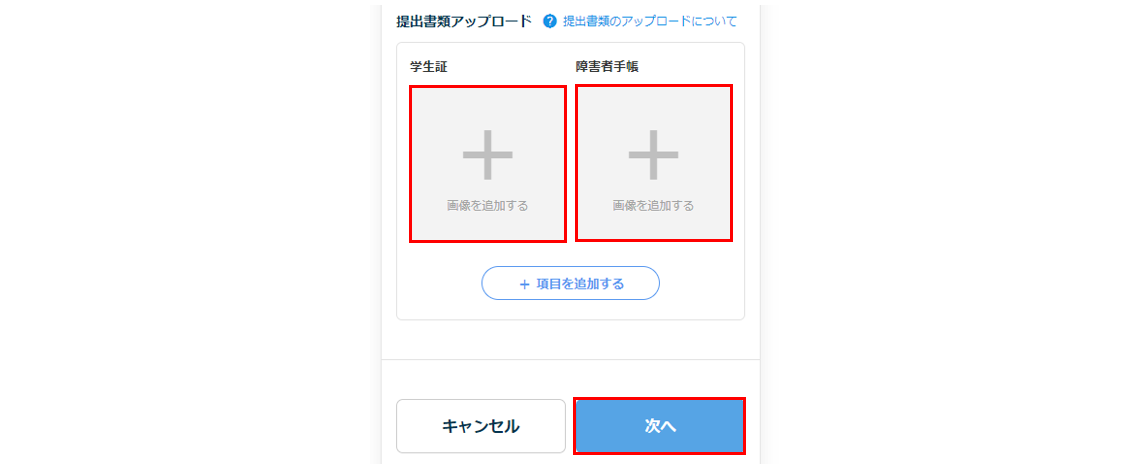
扶養家族の変更
[扶養家族の変更]をクリックします。
※すべての項目の入力を終了しない限り、[提出する]ボタンはクリックできません。
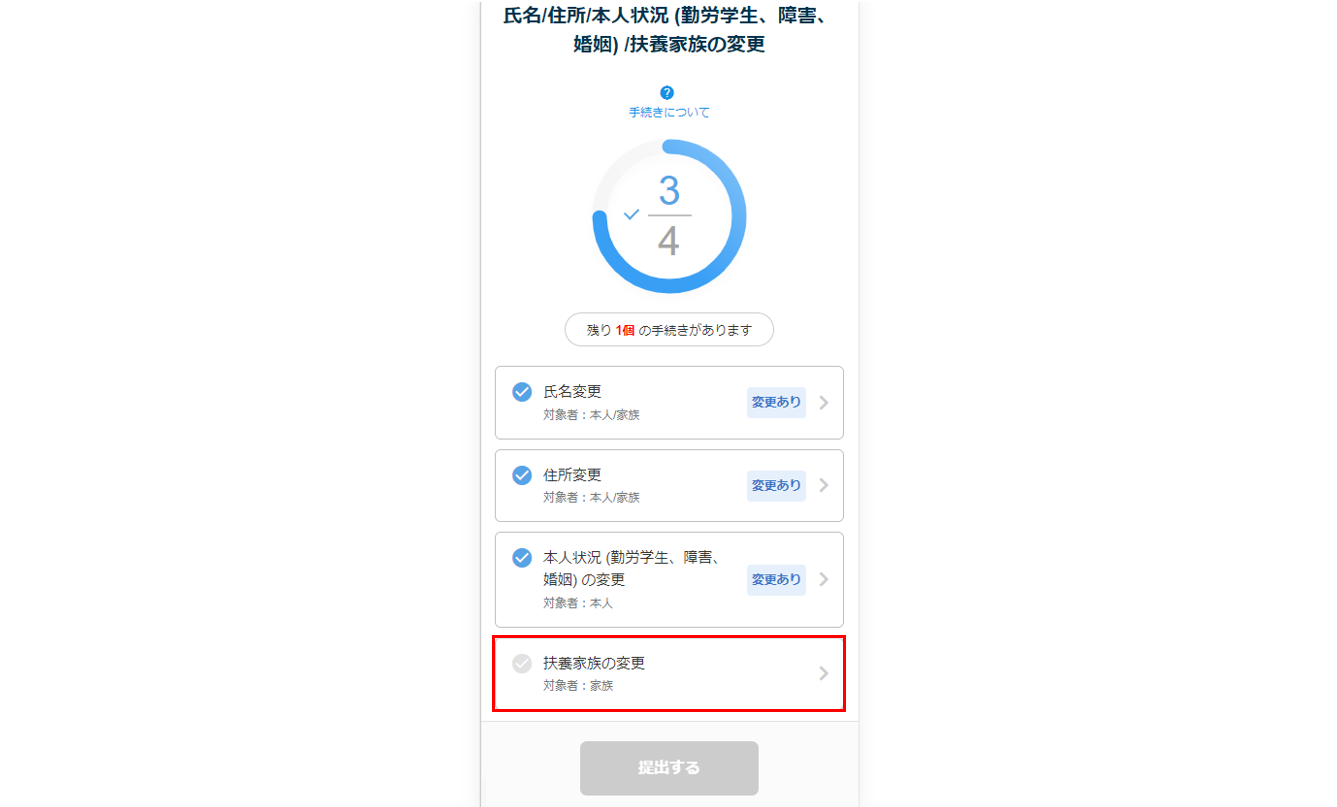
登録内容を確認し変更がある場合は、[変更あり]をクリックします。
変更がない場合は、[変更なし]をクリックすると、扶養家族の変更確認は完了です。
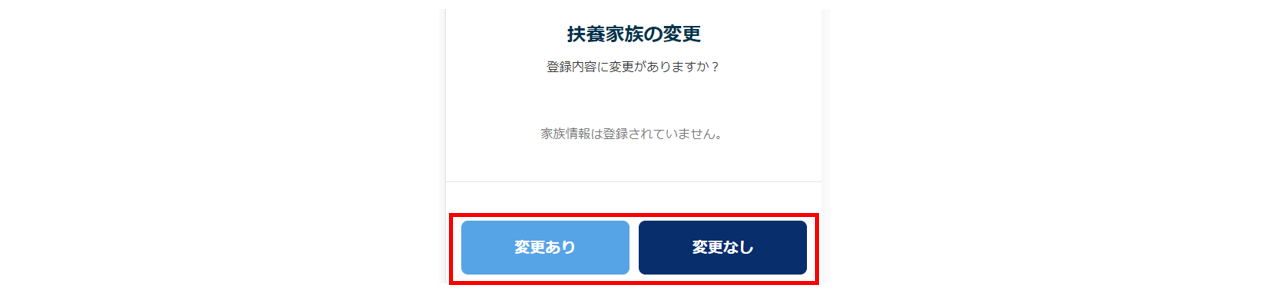
扶養家族の変更 変更ありの場合
扶養家族を新たに追加する場合、[扶養家族を追加する]をクリックします。
すでに登録している扶養家族の情報を変更する場合、対象扶養家族の[内容を修正する]をクリックします。
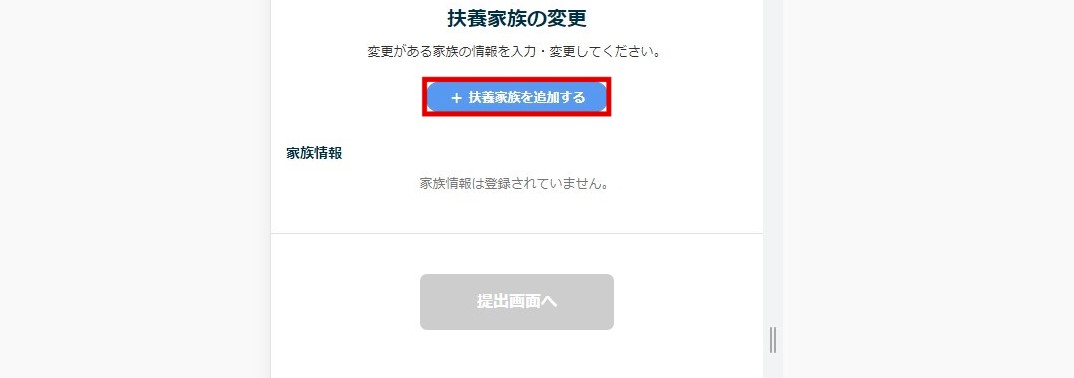
扶養家族の新規追加
扶養家族の基本情報を入力します。
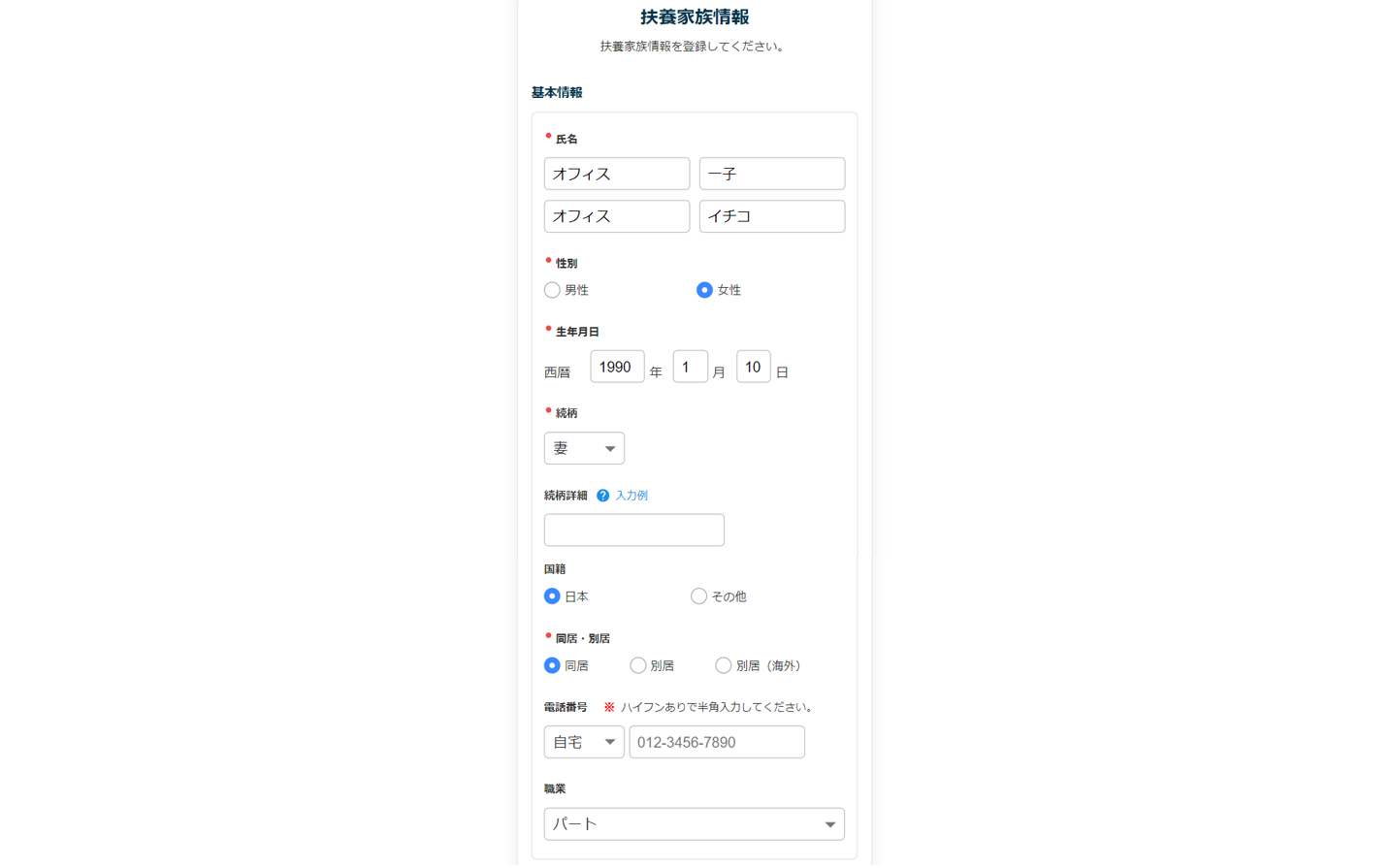
「国籍」に「その他」を選択した場合、「国籍・地域」などの入力欄が表示されます。各項目を入力します。
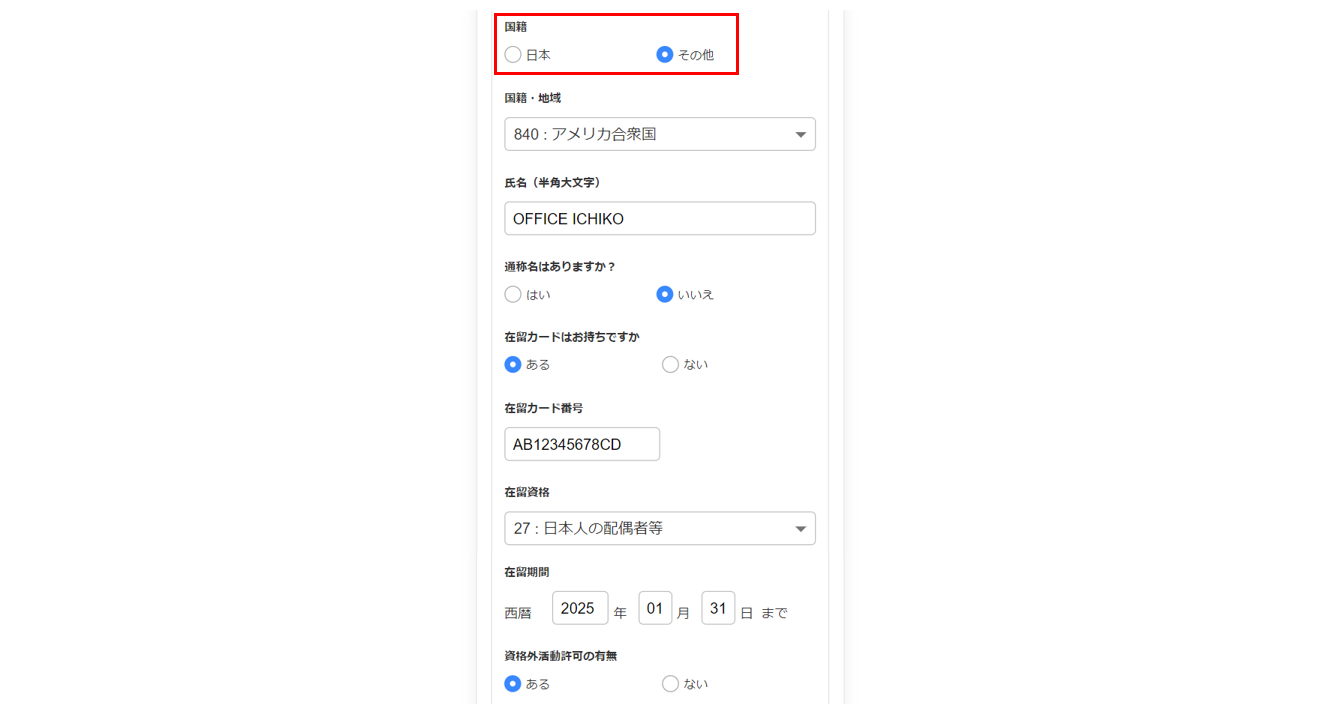
「国籍」に「その他」を選択した場合、入力内容に基づいて、在留カードの表面・裏面などの画像の提出を求められます。[画像を追加する]をクリックし、画像をアップロードします。
※管理者側の設定により提出書類の種類が変わる場合や、画像提出が不要の場合があります。
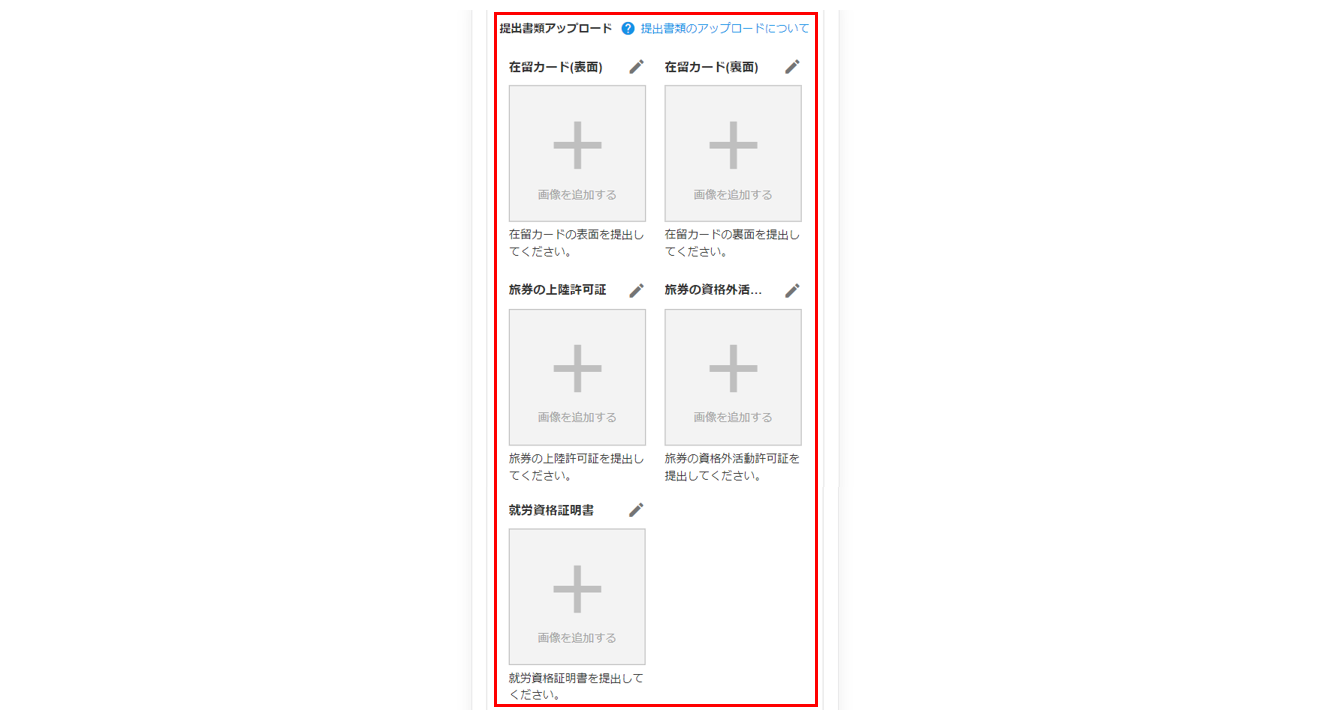
扶養申告情報を入力します。
選択した内容により入力が必要な項目は異なります。画面に従って入力してください。
※扶養については、「税法上の扶養とは」「社会保険上の扶養とは」をクリックし、ご確認ください。
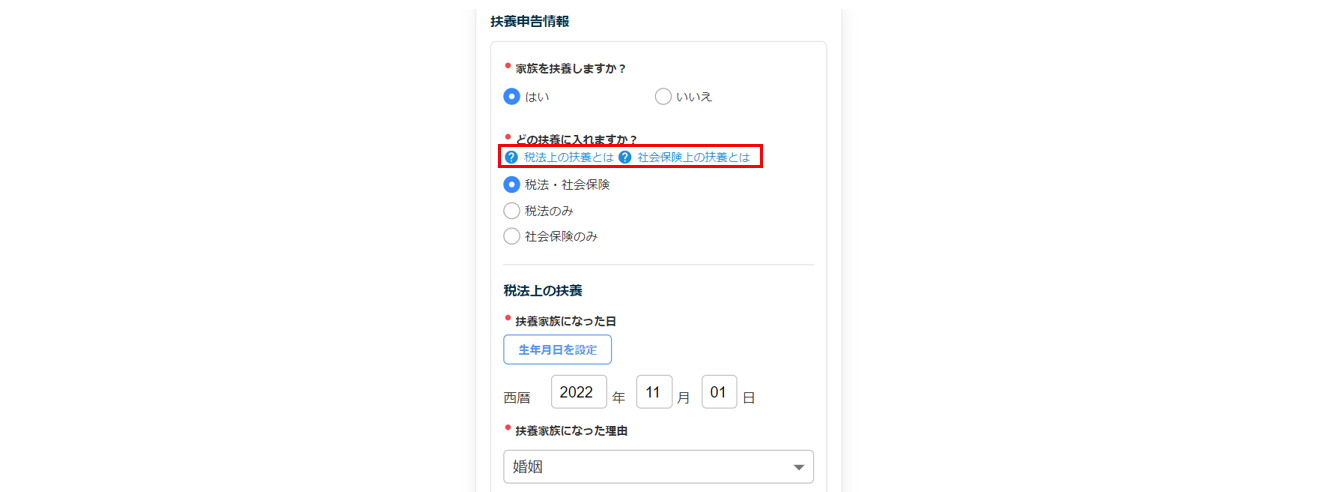
配偶者ではない扶養家族の場合、「扶養区分」は入力内容に応じて自動設定されます。変更が必要な場合は、プルダウンより選択し変更してください。
※下図の画像は、「生年月日:2015年8月1日」の「続柄:子」の場合になります。
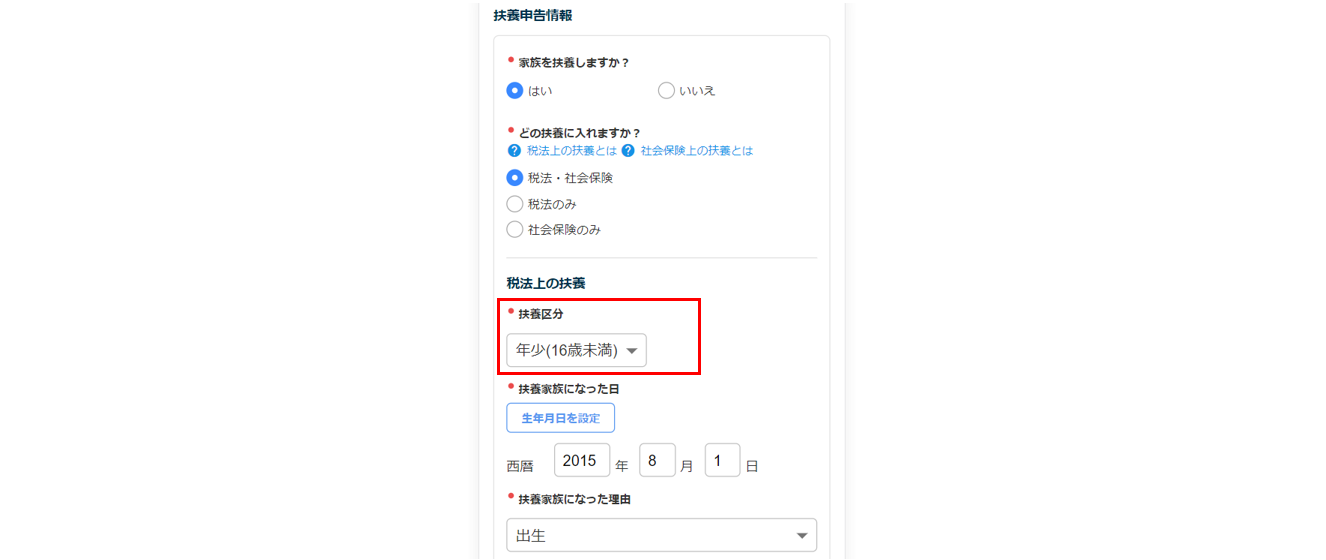
収入が給与のみの場合は、入力した年収に応じて所得は自動計算されます。
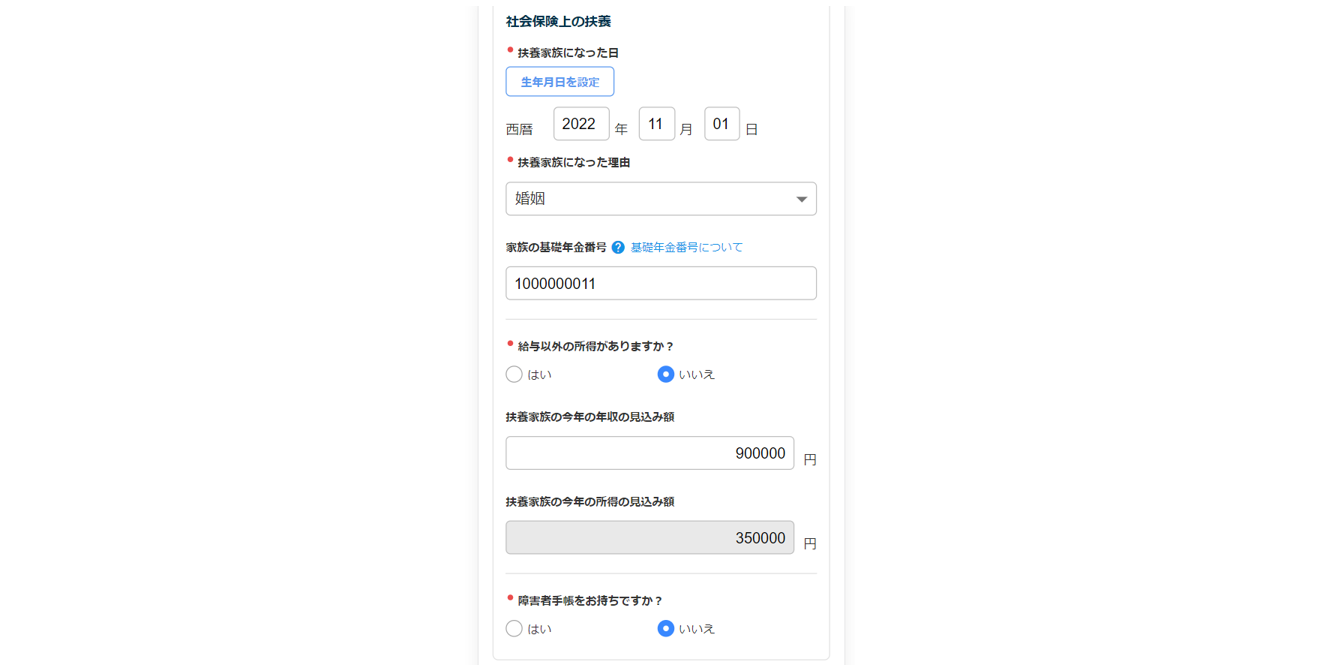
扶養家族の新規追加完了
入力内容に基づいて、提出書類の画像の提出を求められます。
[画像を追加する]をクリックし、画像をアップロードします。
※入力内容や管理者側の設定により提出書類の種類が変わる場合や、画像提出が不要の場合があります。
[保存する]をクリックすると、扶養家族の新規追加は完了です。
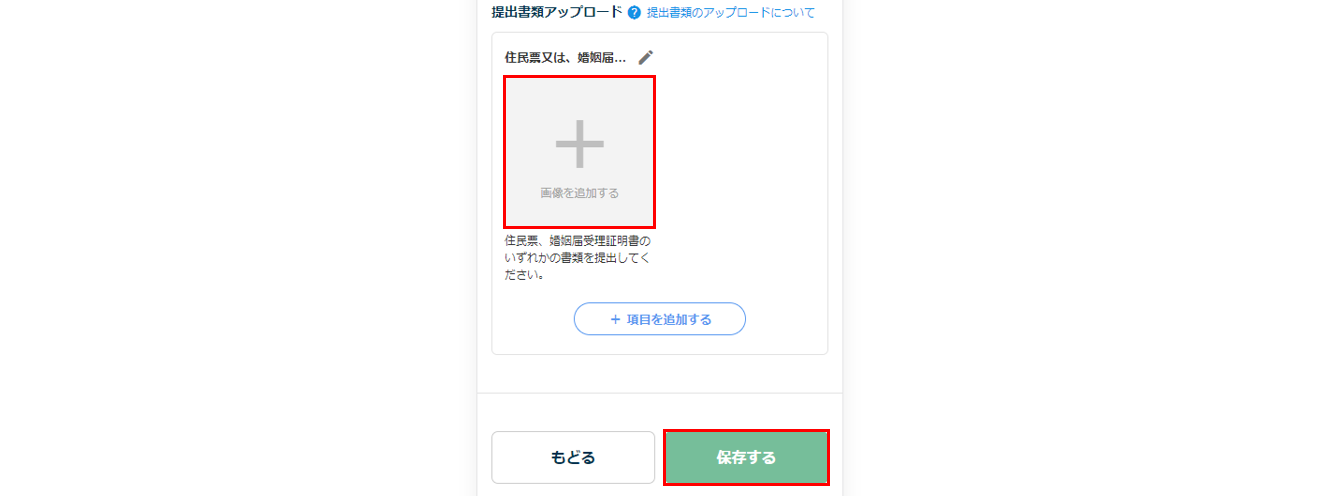
扶養家族の変更内容の入力完了
続けて扶養家族を新たに追加する場合は、[扶養家族を追加する]をクリックします。
[✖ 家族情報から削除する]をクリックすると、情報を削除できます。
※[✖ 家族情報から削除する]ボタンが表示されるのは当タスクで扶養家族を追加した場合のみです。登録済みの扶養家族の情報を変更した場合は、[✖ 変更内容を元にもどす]をクリックしてください。
変更後、[提出画面へ]をクリックすると、扶養家族の変更の入力は完了です。
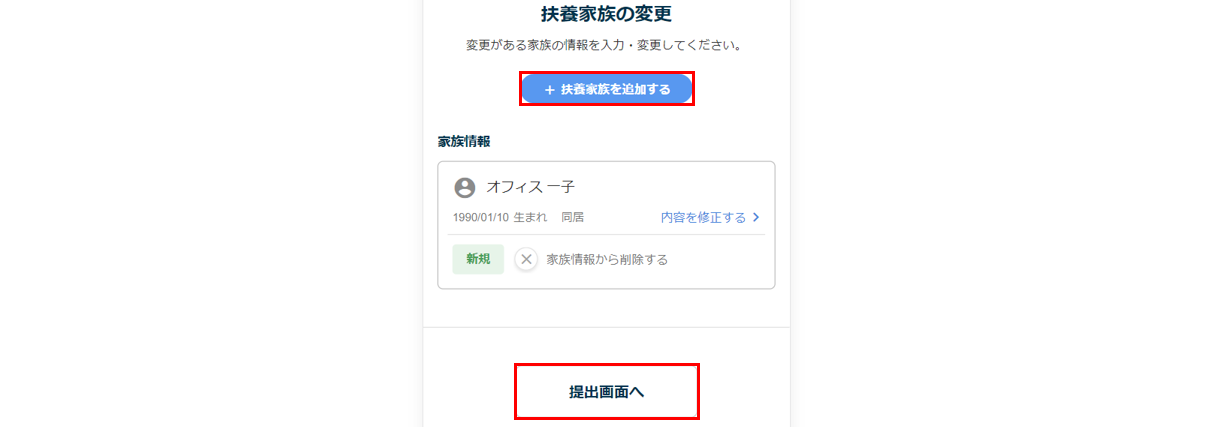
注意点
- 新たに追加した扶養家族は、「新規」と表示します。
登録済みの扶養家族の情報を変更した場合は、「変更」と表示します。
3.タスクの提出
承認経路が設定されている場合
承認経路に設定されている承認者の変更がなければ、[提出する]をクリックすると、タスクの提出は完了です。
承認者の変更をおこなう場合は、[選択]をクリックし、承認者を選択します。
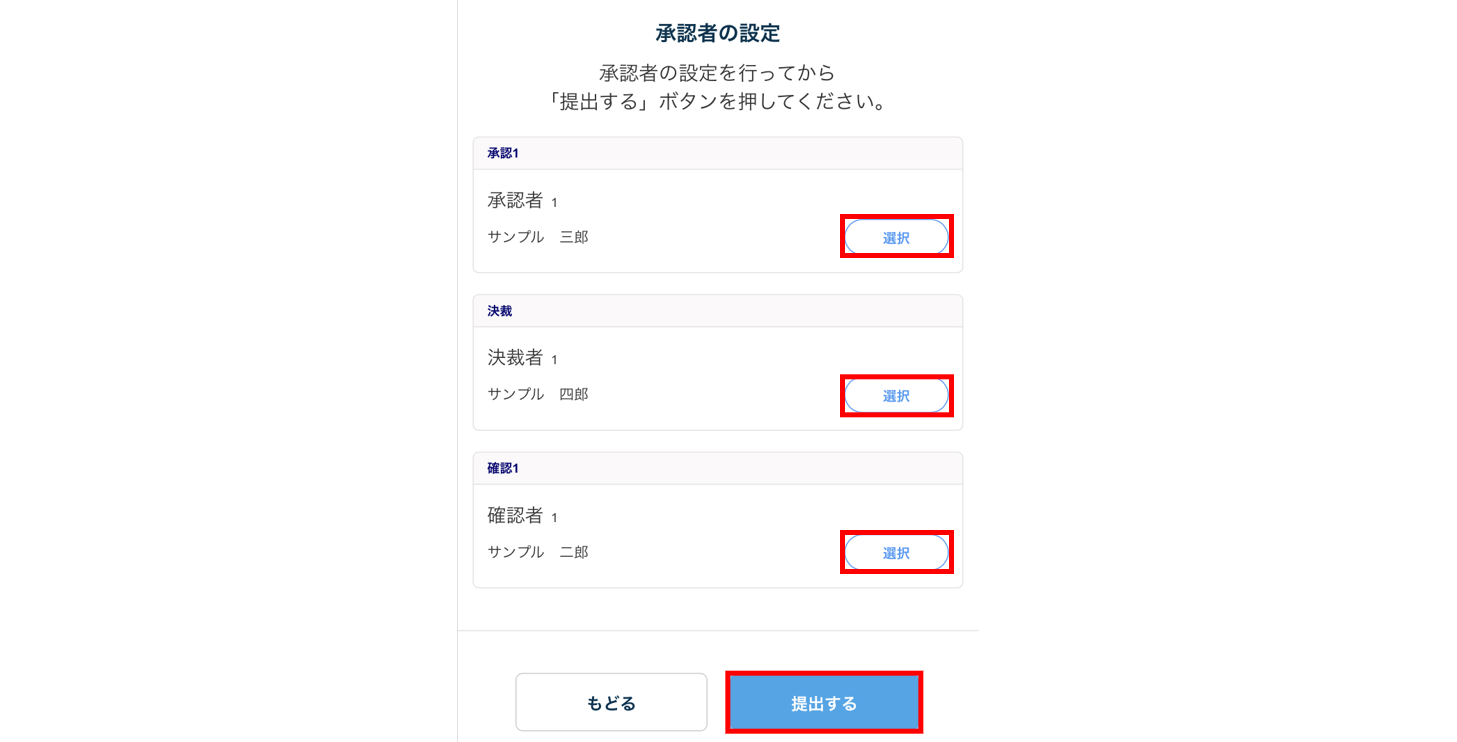
承認経路が設定されていない場合
[提出する]をクリックすると、タスクの提出は完了です。
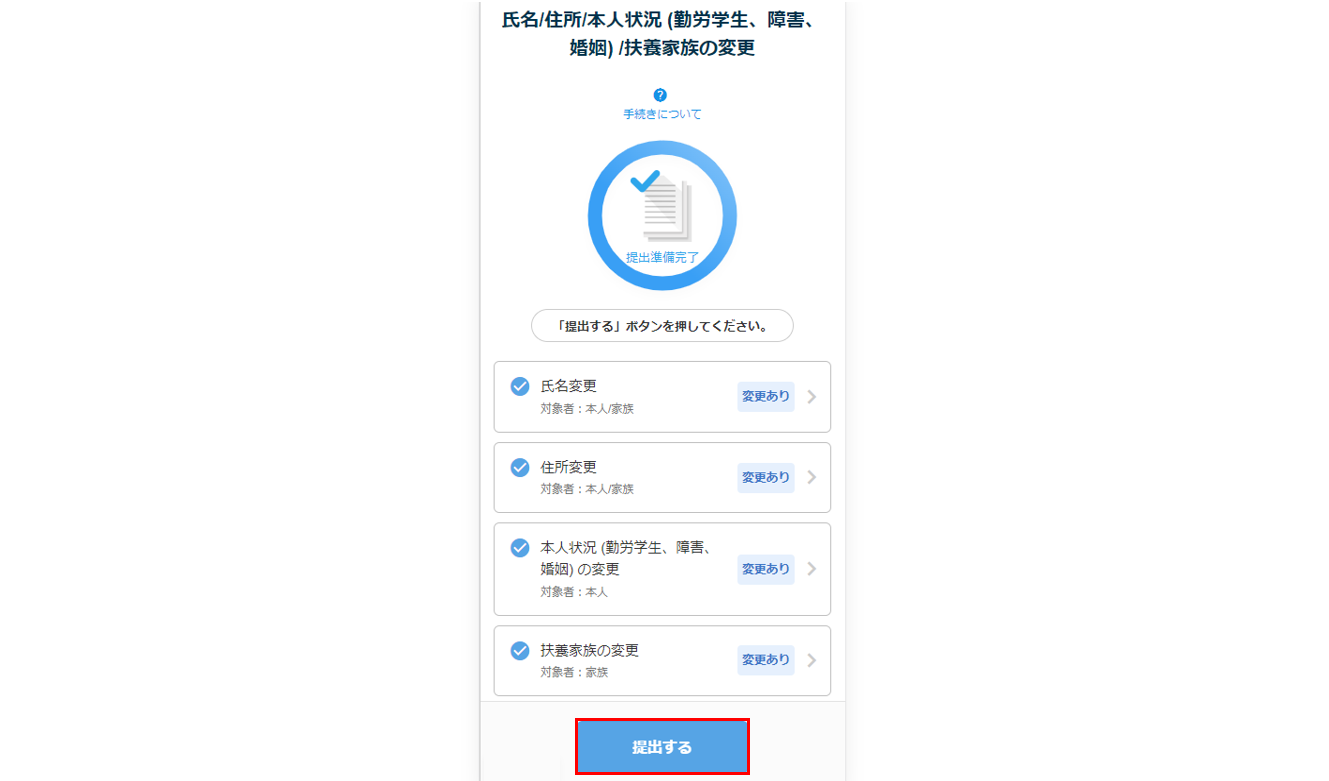
注意点
- 一度提出したタスクは修正できません。
修正したい場合は、勤務先の管理者で「差し戻し」をする必要がありますので、勤務先の管理者へお問い合わせください。